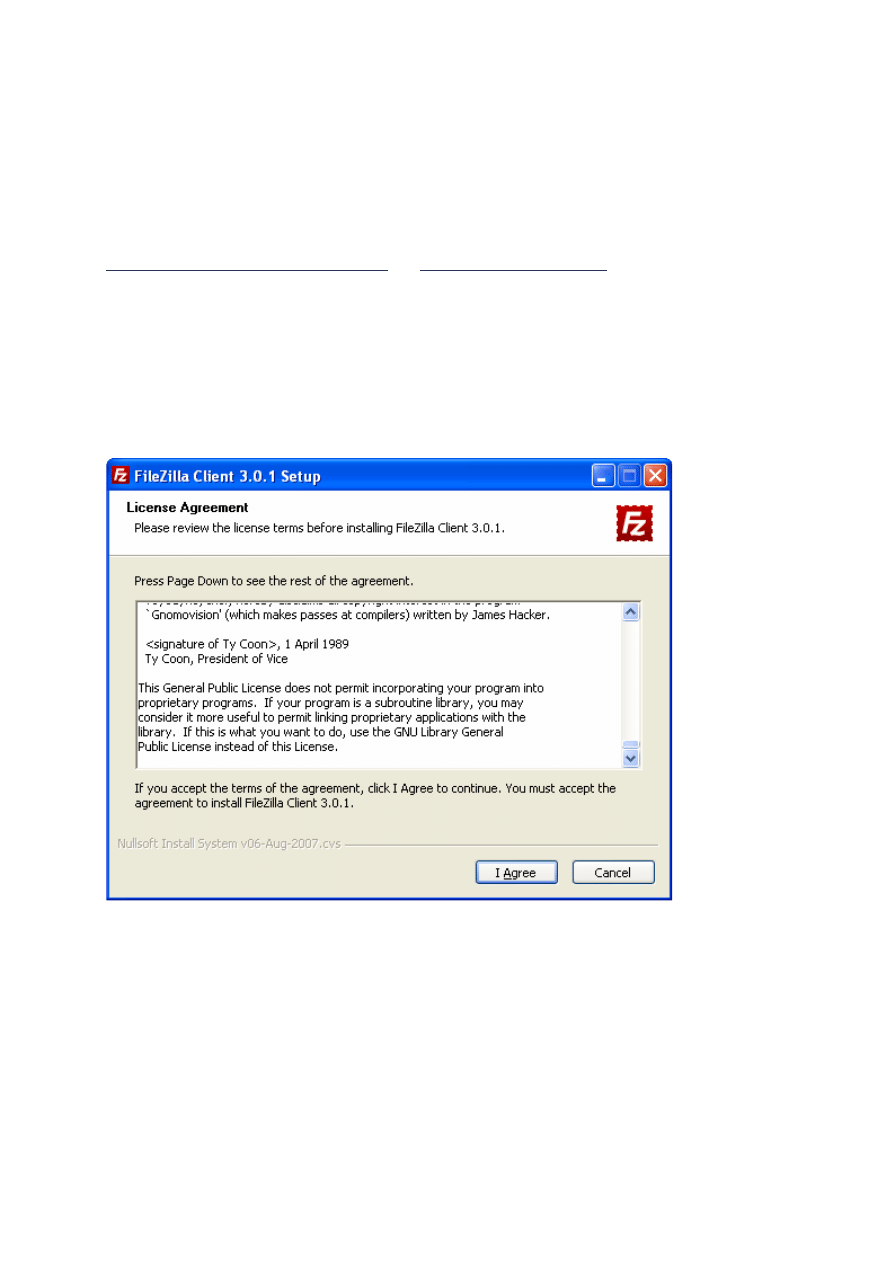
Instrukcja obsługi transferu FTP - jak umieszczać i pobierać pliki z serwera?
Protokół FTP (File Transfer Protocol) służy do bezpiecznego transferu plików. Za pomocą
programu obsługującego protokół FTP można pobierać i umieszczać pliki na serwerze.
Poniższe instrukcje dotyczące transferu FTP bazują na darmowym programie klienckim
(na licencji General Public Licence) do obsługi FTP FileZilla (wersja 3.0.1) przeznaczonym
do systemów operacyjnych Windows. Program ten można pobrać ze strony:
http://sourceforge.net/projects/filezilla/
lub
http://filezilla-project.org/
. Plik ma około 2,7 MB.
1. Instalacja
Po pobraniu pliku należy go uruchomić, pojawi się okienko umowy:
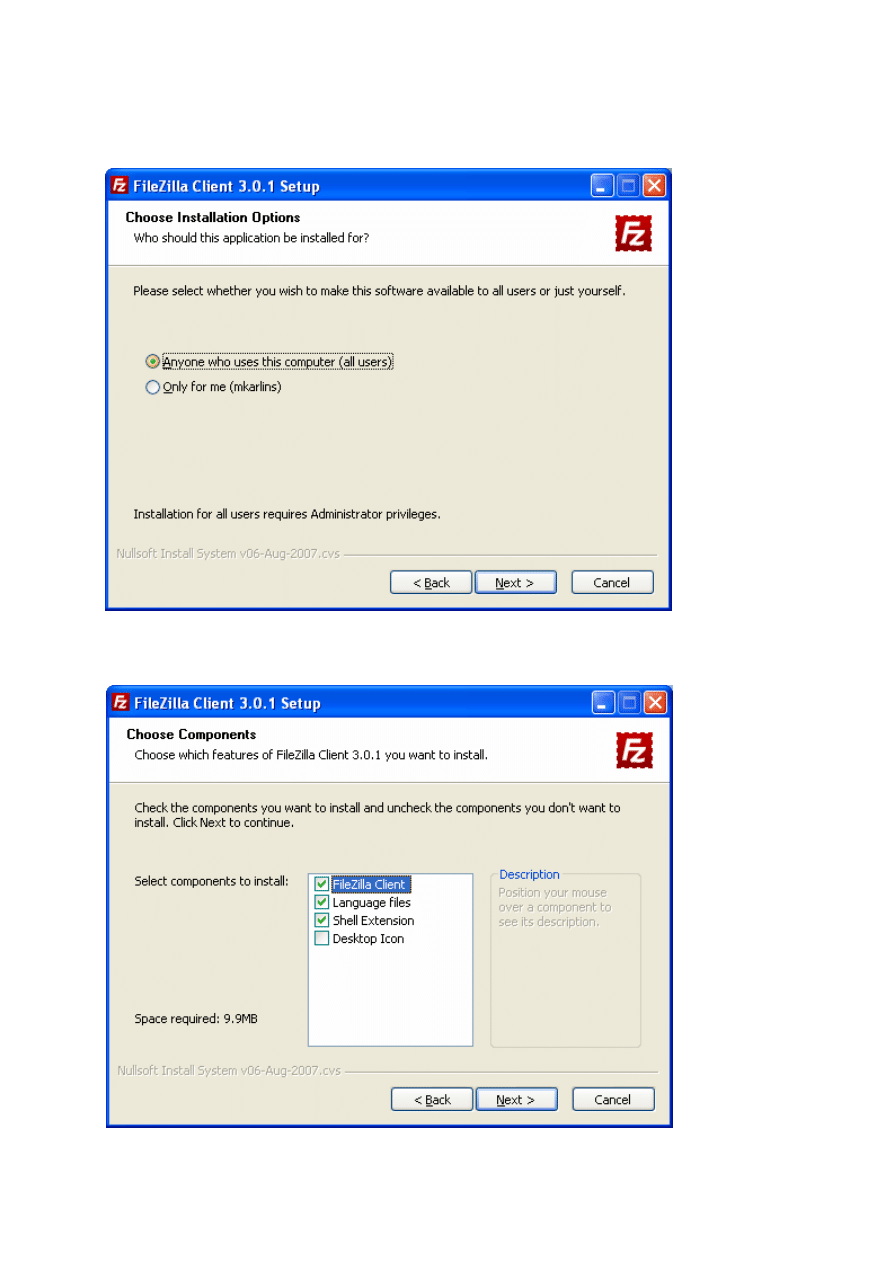
następnie należy dokonać wyboru czy instalujemy skrót aplikacji dla wszystkich czy dla
bierzącego użytkownika:
xxxxxx
kolejne okno dotyczy wyboru komponentów, nic nie musimy zmieniać, idziemy krok dalej,
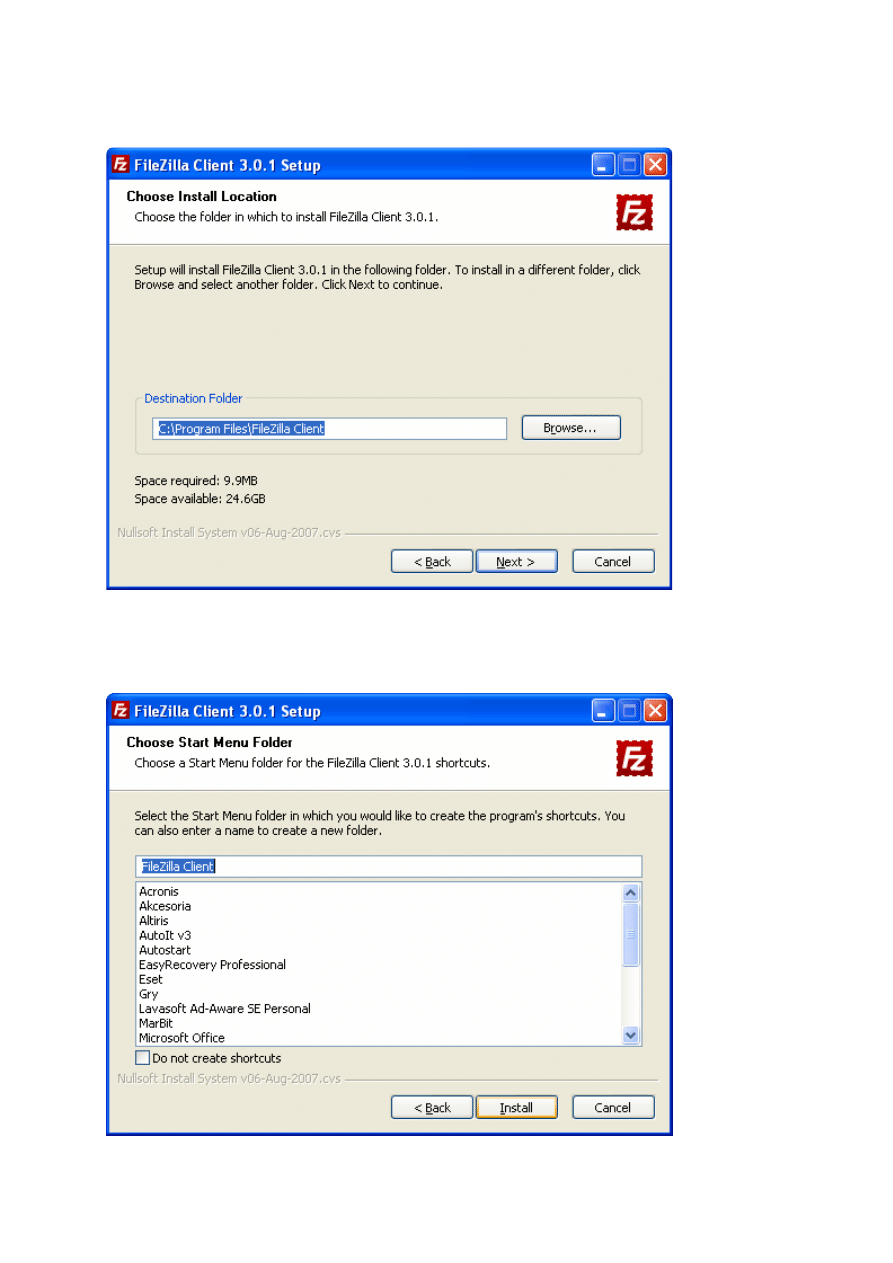
na kolejnym oknie można wybrać ścieżkę instalacji programu (nic nie trzeba zmieniać),
Następnie instalator umożliwia lokalizację programu w menu Start systemu Windows (nic nie
trzeba zmieniać). Klikamy w "Dalej",
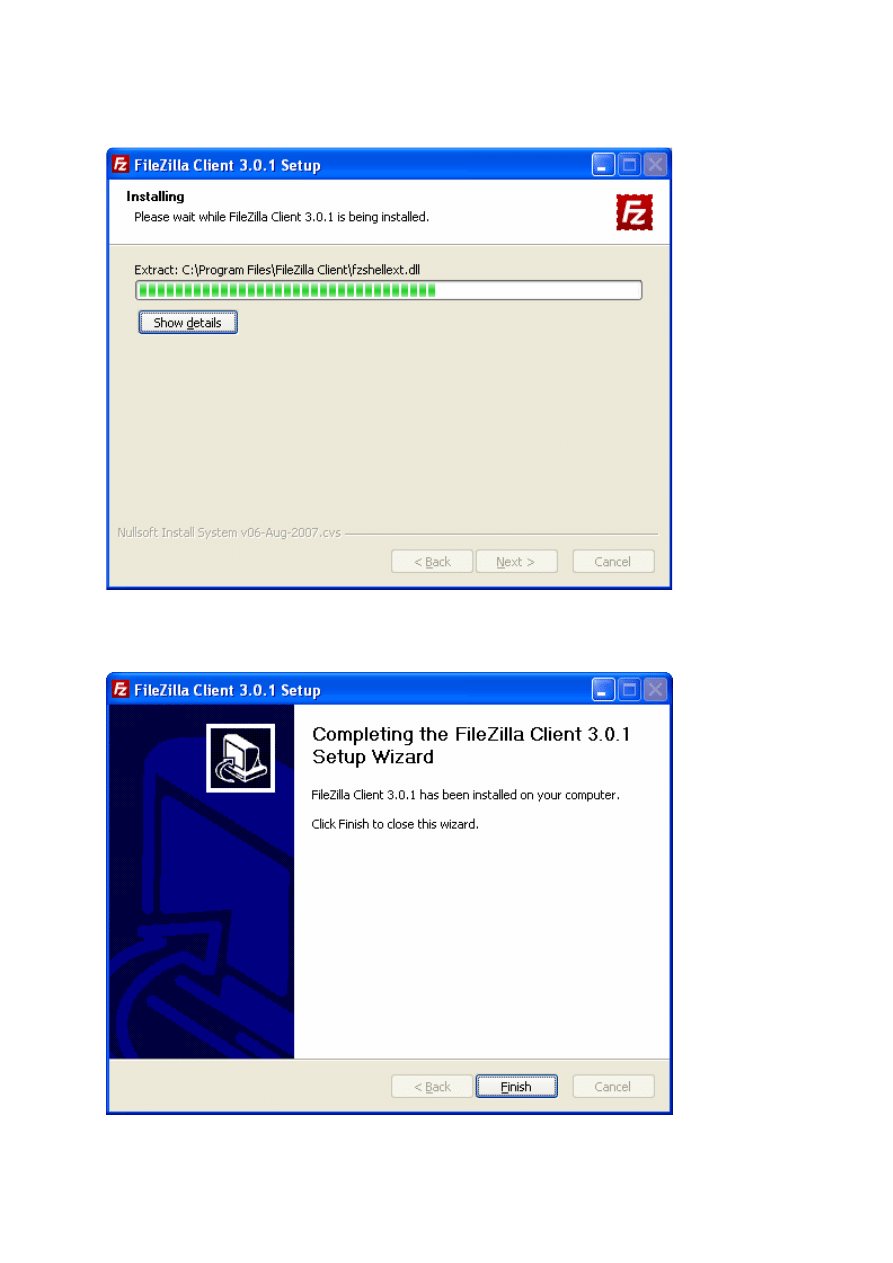
Program instaluje się..
Program został zainstalowany. Klikamy „Zakończ”
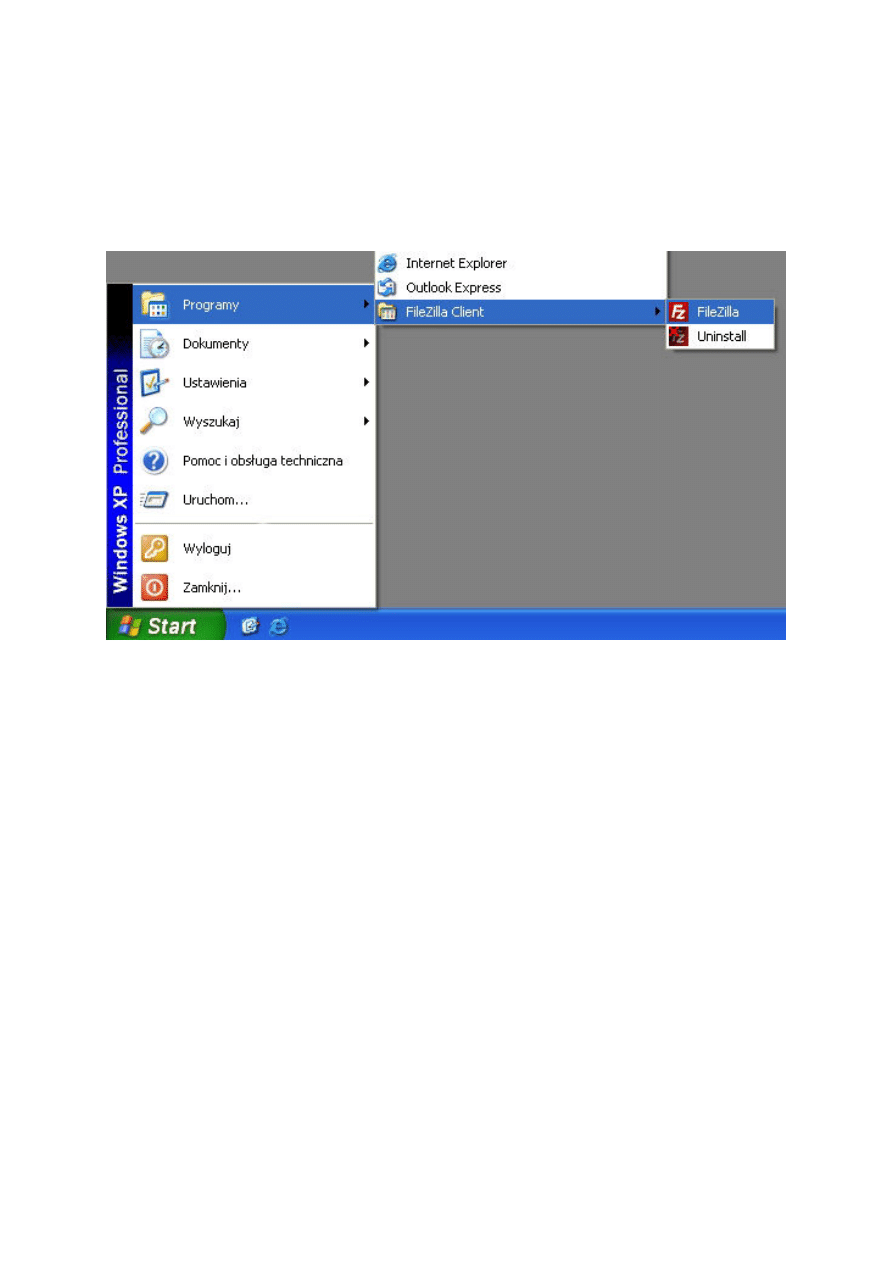
2. Obsługa programu
Należy uruchomić program. Nowy skrót powinien znajdować się menu Start – Programy –
FileZilla Client
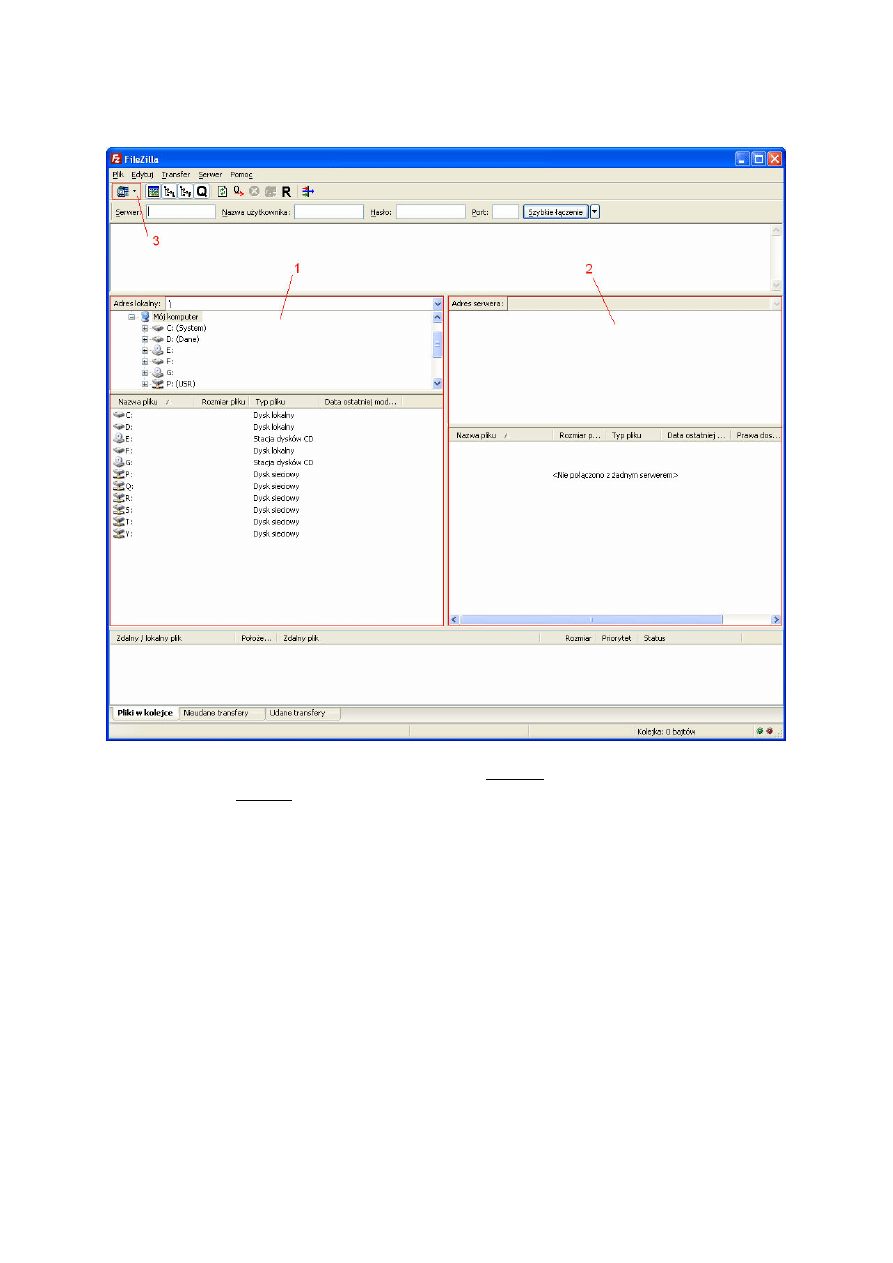
Po uruchomieniu pojawi się następujące okno:
Zaznaczony na grafice panel lewy (
1
) to eksplorator naszego dysku twardego. Panel prawy
(
2
) to eksplorator serwera FTP, z którym chcemy się połączyć. W tej chwili nie ma żadnego
połączenia, dlatego też w oknach po prawej stronie nic nie ma. W celu połączenia się
z serwerem FTP należy kliknąć przycisk Menedżera stron (
3
). Wówczas pojawi się
następujące okno:
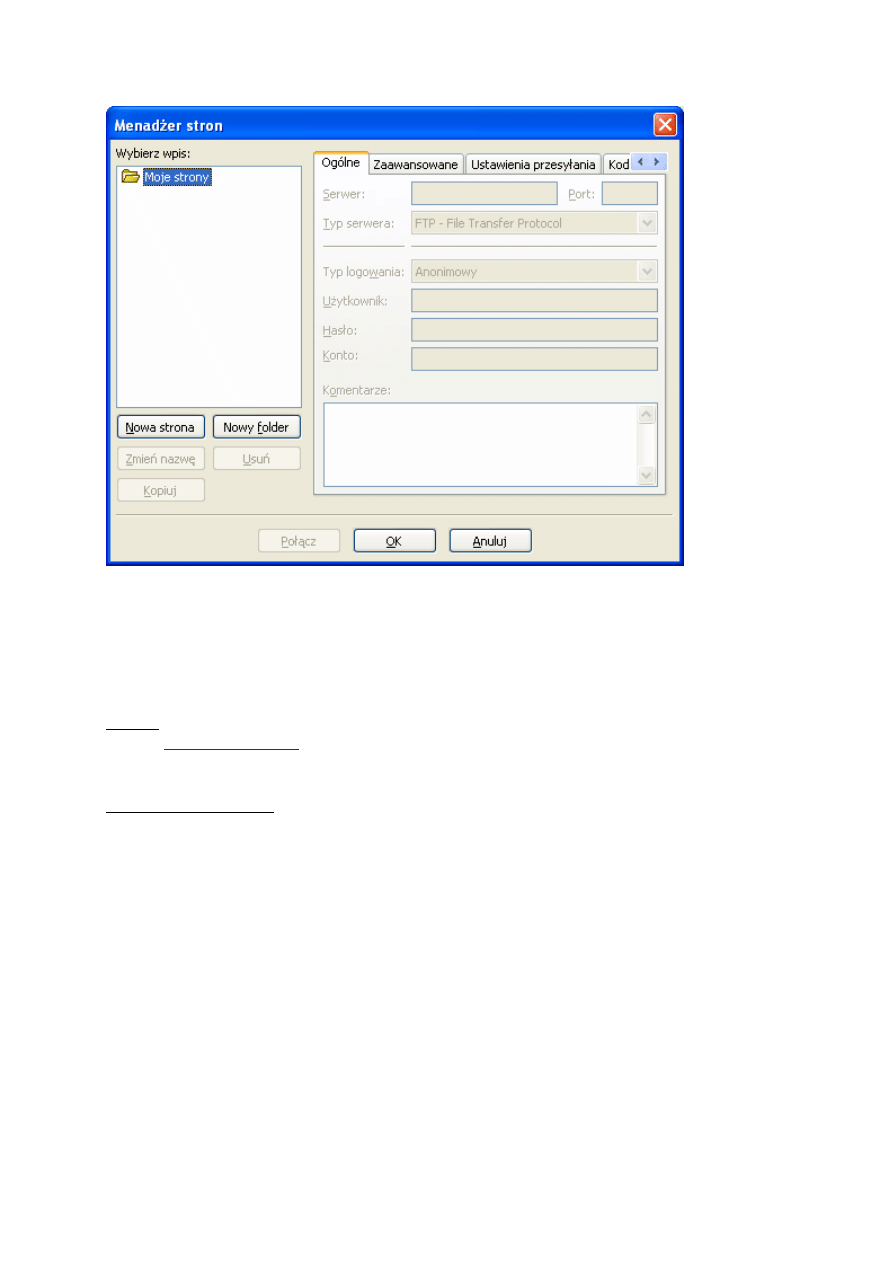
Okno to służy do wprowadzania danych o serwerach FTP, z którymi chcemy się łączyć.
W celu wprowadzenia serwera klikamy przycisk "Nowa strona". Wówczas pojawi się nowa
pozycja w dużym białym polu po lewej stronie. Można tam wpisać nazwę serwera, która
będzie dla nas identyfikatorem tego serwera, np. "murator". Następnie wypełniamy pola po
prawej w poszczególnych zakładkach:
Ogólne
serwer:
ftp.murator.com.pl
port: 21
Ustawienia przesyłania
tryb transferu: pasywny
ogranicz liczbę jednoczesnych połączeń do: 3
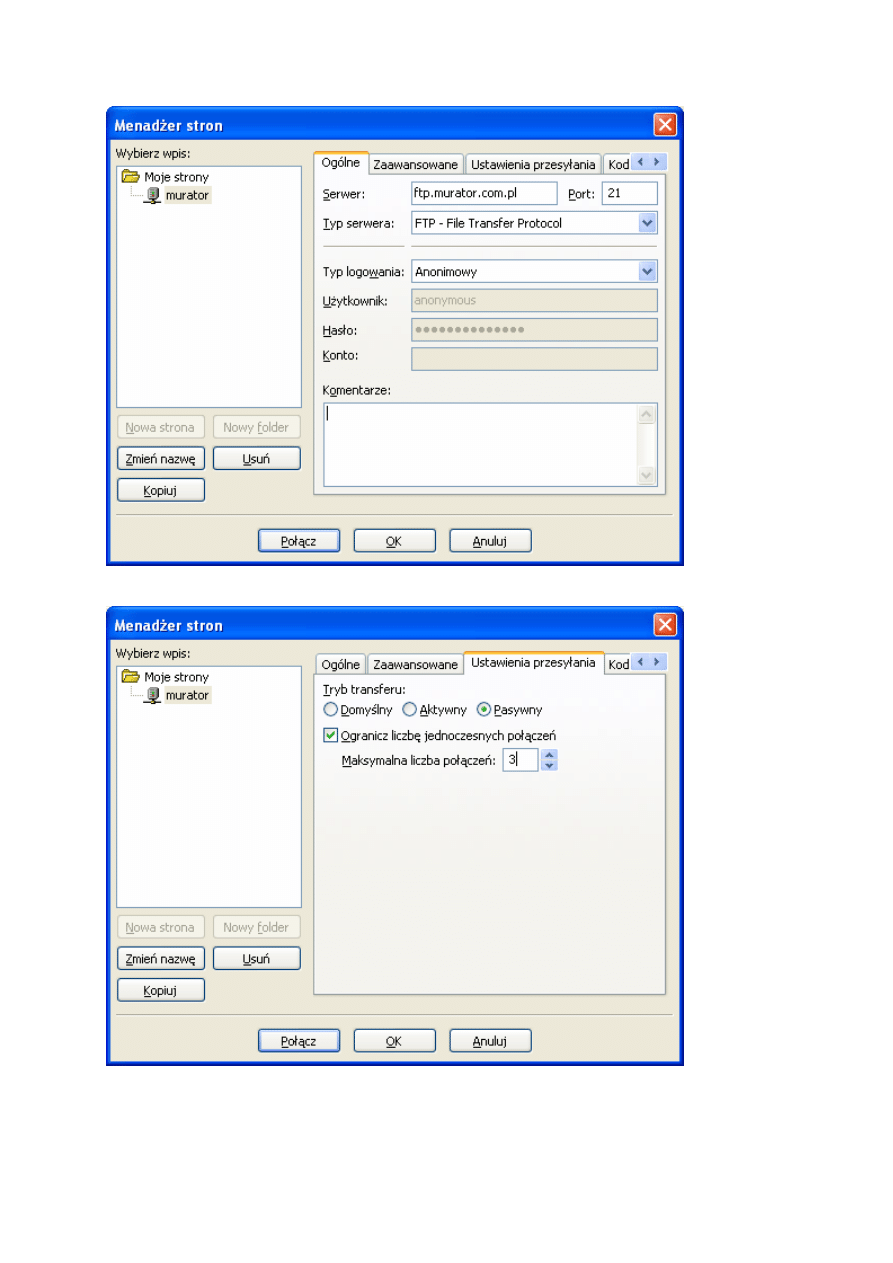
Klikamy OK. Połączenie do serwera FTP Wydawnictwa MURATOR mamy skonfigurowane.
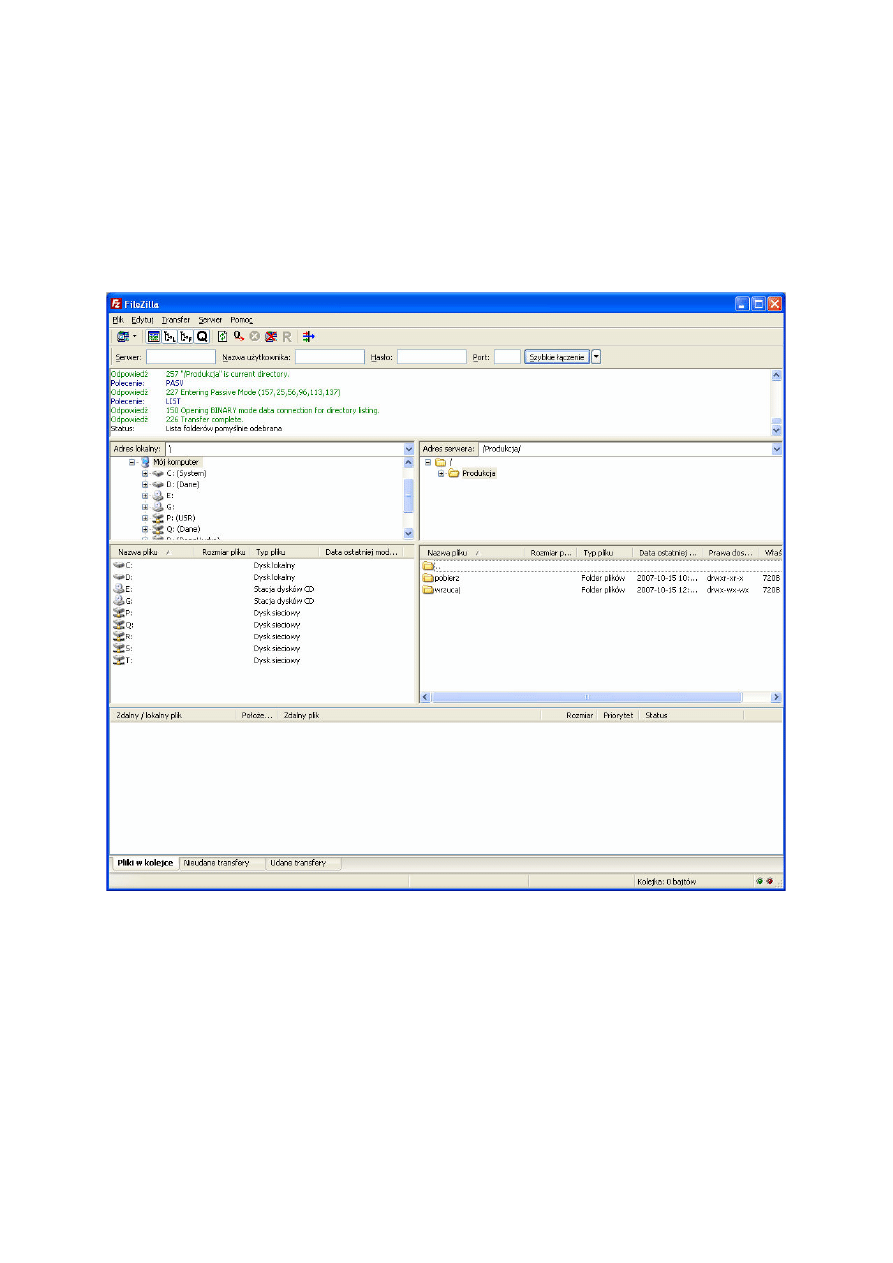
Pliki można kopiować na serwer jak i ściągać z serwera metodą "przeciągnij, upuść"
korzystając z ikonek plików i katalogów w lewym (eksplorator lokalnego dysku) i prawym
(eksplorator dysku serwera) panelu. Po połączeniu znajdujemy katalog „Produkcja” a w nim
katalogi pobierz i wrzucaj służące do rozgraniczenia operacji którą chcemy wykonać.
Gdy chcemy pobrać plik, powinien znajdować się w katologu pobierz. Analogicznie
z katalogiem wrzucaj, gdy chcemy pliki wysłać. W celu odłączenia się od klikamy
w „Serwer” i wybieramy Rozłącz.
Więcej szczegółów na temat działania programu należy szukać w Pomocy programu.
Wyszukiwarka
Podobne podstrony:
INSTRUKCJA OBSŁUGI MĘŻCZYZNY WYŁĄCZNIE DLA KOBIET
INSTRUKCJA BEZPIECZEŃSTWA I HIGIENY PRACY DLA OBSŁUGI OCZYSZCZARKI BĘBNOWEJ, BHP, Instrukcje BHP
instrukcja obslugi dla piekarnika AMICA EBF 8551 PL
Coreczka Instrukcja obslugi dla rodzicow corecz
INSTRUKCJA BEZPIECZEŃSTWA I HIGIENY PRACY DLA PRACOWNIKÓW OBSŁUGUJĄCYCH KUTER DO MIĘSA, szkoła, inst
ebooks pl twoja kobieta instrukcja obslugi dla mezczyzn AFJUYBH2JSM3IWB3PWCLJ4L6GPNSVFUJWATLW2Y
INSTRUKCJA BEZPIECZEŃSTWA I HIGIENY PRACY DLA OBSŁUGI KRAJALNICY PIECZYWA, HACCP ciastkarnia, piekar
instrukcja obslugi dla zestawu g o nom wi cego Nokia HF 510 PL
DZIENNIK ELEKTRONICZNY KRÓTKA INSTRUKCJA OBSŁUGI DLA RODZICÓW, Różne pliki
Synus Instrukcja obslugi dla rodzicow synus
0664 HAS Instrukcja obslugi dla 83Z Bedienung
więcej podobnych podstron